PPT图片对组合形状填充教程
来源:网络收集 点击: 时间:2024-02-23【导读】:
PPT图片对组合形状填充教程。品牌型号:戴尔v450系统版本:Windows10软件版本:WPS2019方法/步骤1/5分步阅读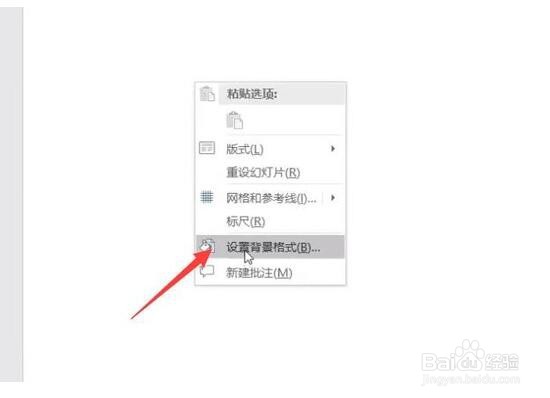 2/5
2/5 3/5
3/5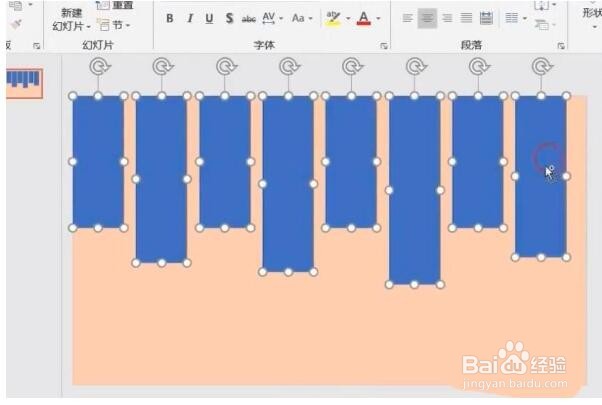 4/5
4/5 5/5
5/5
首先,鼠标右键空白处,从弹出的右键菜单中舍设置背景色,在此,我们直接设置背景色即可
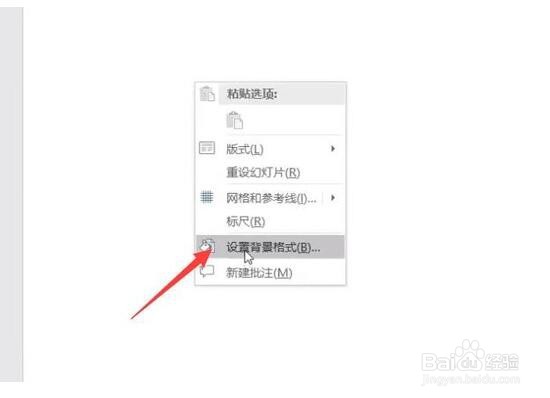 2/5
2/5从插入列表中选择一种矩形工具,利用矩形控制绘制多个矩形区域
 3/5
3/5选中所绘制的多个矩形区域,将其进行组合,已形成一个形状
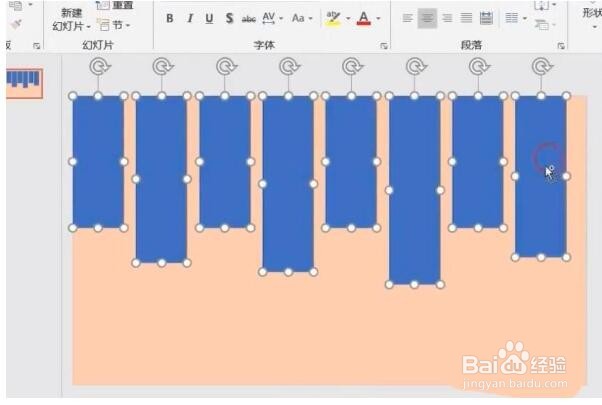 4/5
4/5直接在右侧的属性界面中勾选设置背景图片选项,直接选地选择本地计算机中的图片作为填充图形使用
 5/5
5/5还可以给图片添加一些文字效果,如图所示

版权声明:
1、本文系转载,版权归原作者所有,旨在传递信息,不代表看本站的观点和立场。
2、本站仅提供信息发布平台,不承担相关法律责任。
3、若侵犯您的版权或隐私,请联系本站管理员删除。
4、文章链接:http://www.ff371.cn/art_118609.html
上一篇:wps文档怎么对齐文字
下一篇:ppt中的图片怎样不规则裁剪
 订阅
订阅